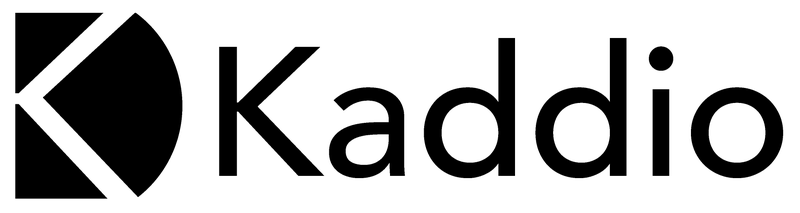All information som skickas är krypterad, vilket innebär att även personuppgifter och annan känslig information går att skicka via chatten.
Aktivera Kommunikation
- Aktivera modulen Kommunikation (Video & chat) under Inställningar > Moduler.
- Om du önskar skicka meddelanden till, och ha videosamtal med, klienter måste du tillåta klienter att logga in under Inställningar > Säkerhet. Läs mer om klientinloggning här.
- Vi rekommenderar att Kommunikation kombineras med säker inloggning (Mobilt BankID eller Tvåfaktorsautentisering) för att ha högsta säkerhetsnivån.
Starta videosamtal
- Gå till Kommunikation och öppna en befintligt chat med den klient, behandlare eller grupp som du vill starta ett videosamtal med.
- Om det inte sedan tidigare finns en chat skapar du en ny genom att klicka på Ny chat.
- När du är i den aktuella chatten trycker du på telefonluren i högra hörnet för att starta samtal.
- Du kan även trycka på länksymbolen för att kopiera länk till samtalet. Skicka länken till de som ska delta (observera att alla som har länken kan ansluta och ingen inloggning krävs).
Skicka meddelande
- Gå till Kommunikation och sök eller öppna chatten med den klient, behandlare eller grupp som du vill skicka meddelande till.
- Skriv ditt meddelande i rutan längst ner på skärmen. Klicka Enter för att skicka. Klicka Shift + Enter för radbyte.
- Mottagaren får en notis till sin e-post när de fått ett nytt meddelande i Kaddio. (Tips! Lägg gärna till noreply@kaddio.com i din kontaktlista i din e-post för att undvika att meddelanden hamnar i skräpposten eller avvisas.)
Dela filer
I chatten kan du och dina klienter eller andra behandlare bifoga filer som ni kan dela med varandra.
- För att skicka en fil klickar du på gemet vid meddelandefältet i chatten.
-
Har du en enhet med kamera kan du ladda upp en bild eller video direkt från kameran utan att den sparas på din enhet. Du kan på detta sätt också scanna in dokument i journalen. Säkert och smidigt!
- Mottagaren får en notis till sin e-post när de fått ett nytt meddelande i Kaddio.
Starta gruppchatt och gruppvideosamtal
- Klicka på Ny chat i övre högra hörnet.
- Lägg till de deltagare du vill och skapa chat.
- Nu kan du chatta med hela gruppen och starta videosamtal.
- Det går att editera en befintlig grupp, tex lägga till och ta bort medlemmar och namnge en grupp, genom att klicka på namnen överst i chatten och "Detaljer".
Skicka meddelande direkt till e-post
- Aktivera alternativet "Meddelanden kan skickas genom Kaddio kommunikation samt via e-post" under Inställningar för Kommunikation.
- När du skriver ett meddelande i en chat finns nu alternativet att skicka chat-meddelande direkt till e-post.
- Klicka på brevsymbolen för att skicka meddelandet direkt till mottagarens epost.
Arkivera chatt
Genom att arkivera en chatt stänger du den så att den inte syns om man inte aktivt väljer i filtret att visa arkiverade.
Välj om det ska gå att skriva nya meddelanden i en arkiverad chatt eller inte, ställs in på Inställningar för Kommunikation.
Patienter ser alltid alla arkiverade chattar, men kan inte skriva i dem om detta inte är valt.
Lägg till kollega i chatt
Du kan enkelt lägga till en kollega i din chatt genom att klicka på knappen med siluetten av en person i chattens rubrikrad och välja kollegans namn. Om du vill överlämna chatten helt till kollegan kan du ta bort dig själv på samma sätt.
Delade chattar och Inkorg
Privat chat
Enbart de som är deltagare i chatten kan se och hantera innehållet i chatten. Symboliseras av ett stängt hänglås.
Delad chat
För att göra en chat delad klickar du på hänglåset inne i en chat så att det öppnas.
Förutom deltagarna i chatten kan även medlemmar i chattadministratörsgruppen se och hantera innehållet i en delad chat. De kan skriva meddelanden, lägga till och ta bort deltagare, tagga, arkivera.
Om det finns andra behandlare som deltagare i en delad chat kommer de få notiser om nya meddelanden. Chattadministratörer notifieras inte.
Om ingen annan behandlare finns med som deltagare i en delad chatt kommer nya meddelanden automatiskt taggas med Inkorg, se nedan.
Det går att göra en privat chatt till delad och vice versa. Syftet är att om man använder delade chattar så kan flera behandlare på organisationen agera tex ifall behandlaren i chatten är sjuk.
Medlemmar i chattadministratörsgruppen kan hantera delade chattar även om de inte är deltagare i chatten, de kan skriva meddelanden, ändra deltagare, arkivera mm.
Medlemmar i chattadministratörsgruppen får notiser om nya meddelanden i chattar markerade med Inkorg.
Medlemmar hanteras under Sekretess > Behörighet > Grupper.
Inkorg
En delad chat kan markeras med Inkorg.
Nya meddelanden i en chat som är markerad med Inkorg genererar notiser till alla medlemmarna i chattadministratörsgruppen.
Om ett oläst meddelande läses av en chattadministratör kommer meddelandet markeras som läst även hos övriga chatadministratörer.
Syftet är att det ska vara enkelt att samarbeta flera stycken kring inkomna meddelanden.
Nya meddelanden från kontaktformulär markeras alltid med Inkorg.
Nya meddelanden i chattar som endast har en deltagare markeras alltid med Inkorg.
Det går också att manuellt lägga till och ta bort markeringen Inkorg.